Kako aktivirati Siri uz pomoć „Hej Siri“ na macOS Sierra
Siri je integrisana u macOS Sierra, međutim, iznenađujuće je da glasovna komanda „Hej Siri“ nije uvrštena na desktop. Korisnici macOS-a mogu pristupiti Siri preko ikone na traci menija, ili koristeći prečicu na tastaturi. Razlog zbog kog „Hej Siri“ nije zvanično podržan nije sasvim jasan. MacBook uređaji, svakako, imaju drugačije trajanje baterije u poređenju sa iPhone uređajima. Ova funkcija je mogla da bude implementirana po uzoru na iOS uređaje, tako da bi radila dok je MacBook priključen na napajanje. Trenutno, ne postoji zvanična podrška za komandu ‘Hej Siri’. Međutim, postoji jedan trik koji omogućava da ova funkcija proradi. Evo kako to funkcioniše.
Korak 1: Promenite prečicu na tastaturi za aktiviranje Siri. Izbegavajte korišćenje fabrički podešenih sistemskih prečica. Umesto toga, postavite sopstvenu. Postoji kratko uputstvo koje objašnjava kako to da uradite. Nije vam potrebna dodatna aplikacija da biste promenili prečicu.
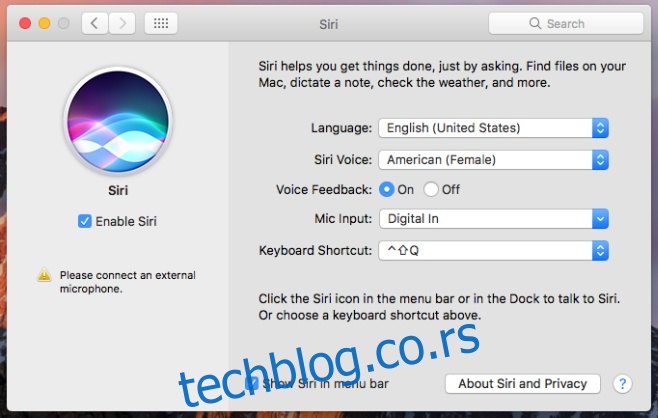
Korak 2: Aktivirajte diktiranje. Otvorite System Preferences i pronađite podešavanja tastature. Videćete karticu za podešavanja diktiranja. Uključite diktiranje i označite opciju „Use Enhanced Dictation“. Ovo će verovatno pokrenuti neophodno preuzimanje, pa sačekajte da se proces završi.
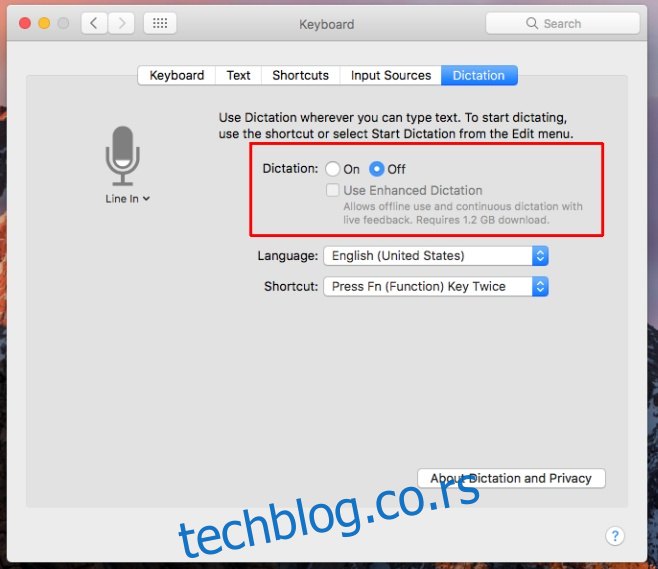
Korak 3: Promenite frazu ključne reči za diktiranje. Idite na podešavanja pristupačnosti (Accessibility). U koloni sa leve strane, skrolujte do odeljka „Interaction“ i izaberite „Dictation“. Uverite se da je opcija „Enable the Dictation Keyword Phrase“ označena. Zamenite podrazumevanu frazu „Computer“ sa „Hej“.
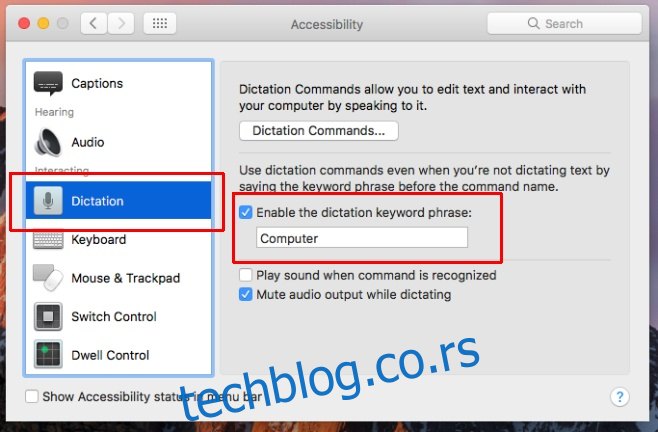
Korak 4: Napravite komandu za diktiranje koja će aktivirati Siri. Na istom ekranu kliknite na dugme ‘Dictation Commands…’.
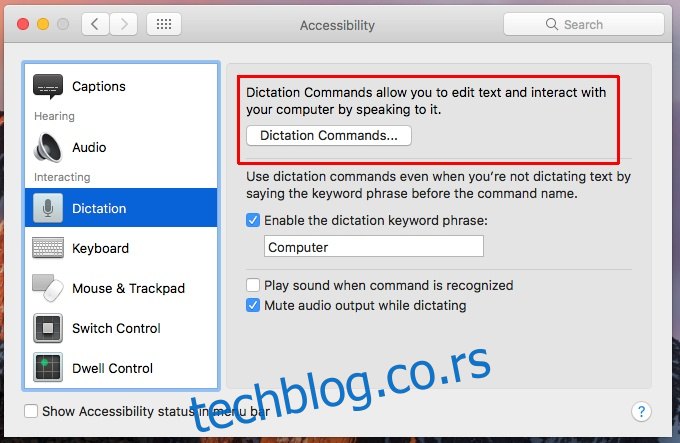
U prozoru koji se pojavi, uključite opciju „Enable advanced commands“.
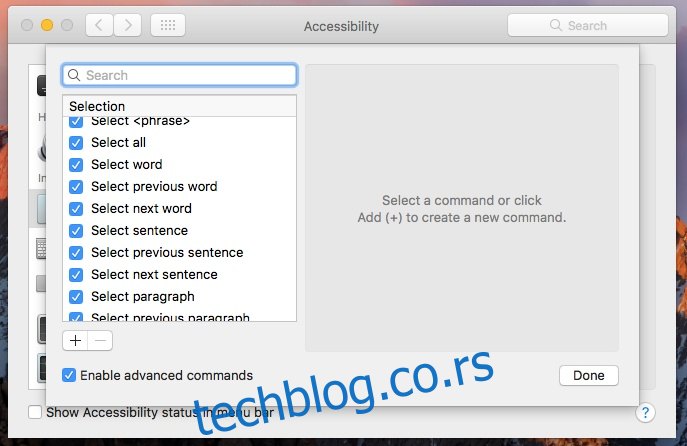
Zatim, kliknite na dugme plus na dnu liste komandi da biste dodali komandu za Siri. Videćete sledeća polja:
| Kada kažem |
| Dok se koristi |
| Izvrši |
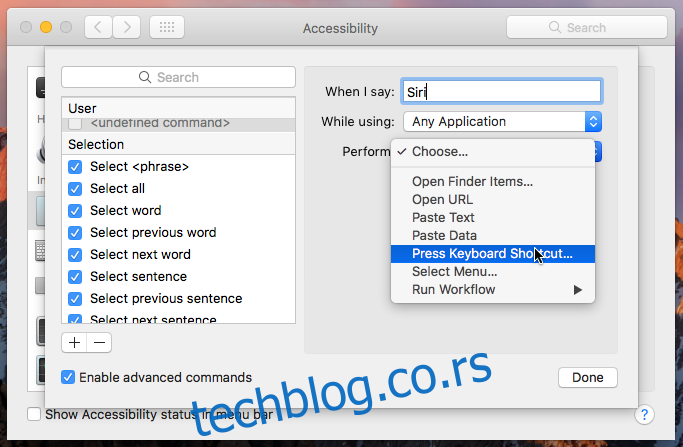
U polju Kada kažem upišite „Siri“. U polju Dok se koristi izaberite „Any Application“, a u polju Izvrši izaberite „Press keyboard shortcut“. Unesite prilagođenu prečicu sa tastature koju ste definisali za Siri u prvom koraku. Konačno, u polju Izvrši treba da stoji vaša prilagođena prečica. Kliknite na „Done“.
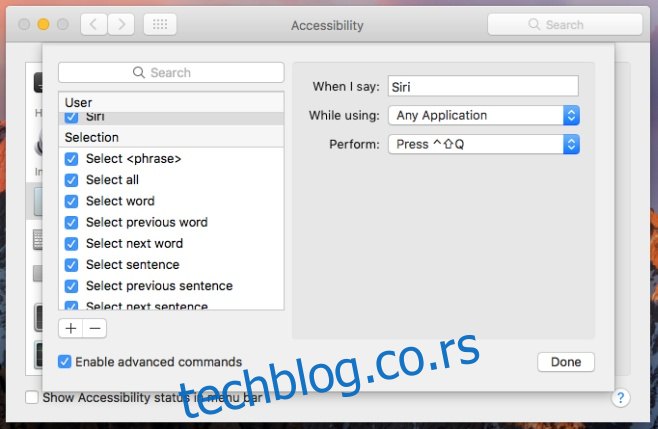
Sada možete da koristite komandu „Hej Siri“ za aktiviranje Siri na macOS Sierra.